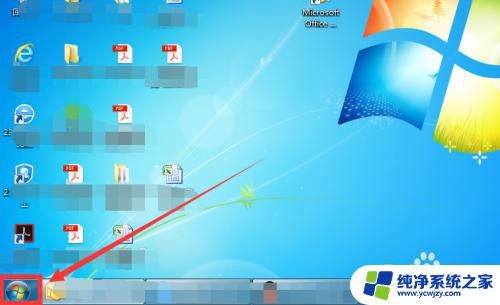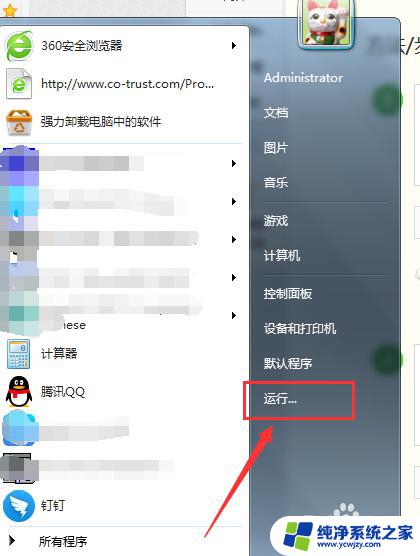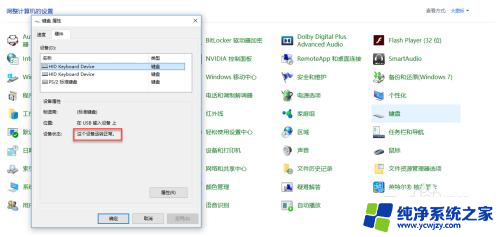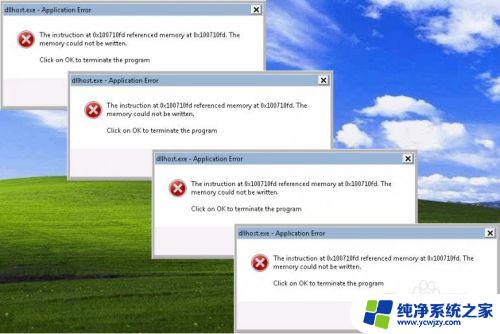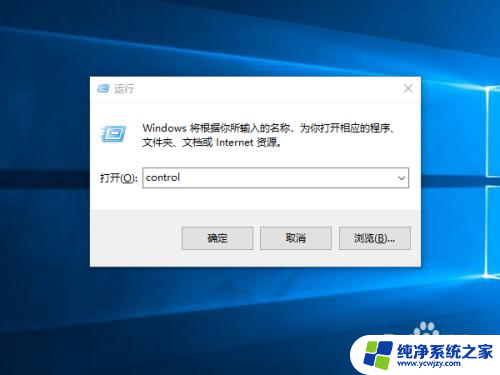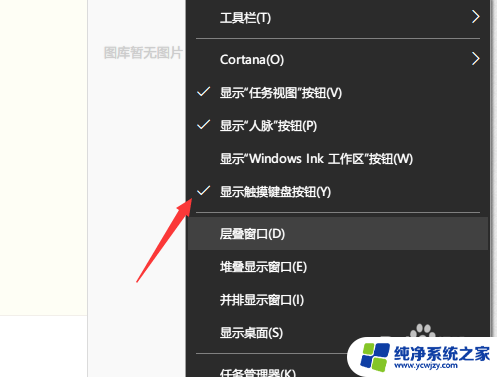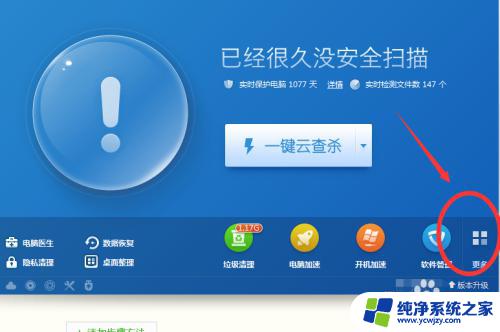键盘upperfilter误删 修复键盘驱动程序的方法
键盘是我们使用电脑最常接触的输入设备之一,然而有时候我们可能会遇到键盘无法正常工作的情况,其中一个可能的原因是键盘的驱动程序遭到了误删。当键盘的upperfilter被错误删除后,键盘驱动程序可能会受到影响,导致键盘无法正常工作。针对这个问题,我们需要采取一些方法来修复键盘驱动程序,以恢复键盘的正常使用。接下来我们将介绍一些修复键盘驱动程序的方法,帮助大家解决这个问题。
具体步骤:
1.
进入“设备管理器”
果然发现键盘设备旁边出现黄色感叹号,确为笔记本键盘驱动问题

2.
运行注册表
在运行里输入regedit
找到下面这个位置
HKEY_LOCAL_MACHINE\SYSTEM\CurrentControlSet\Control\Class
\{4D36E96B-E325-11CE-BFC1-08002BE10318}
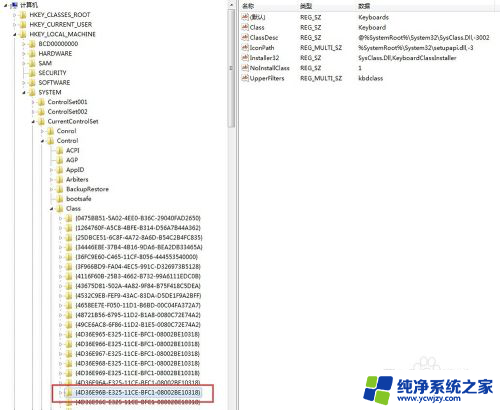
3.
右侧找到"UpperFilters"项把它给删除掉,然后在“设备管理器”里卸载“
键盘”设备,然后重新“扫描检测硬件改动”,接着会找到键盘硬件但是旁边还是有感叹号不用着急,查看下设备状态变成了“代码10:该设备无法启动”,如若不是重启电脑再次查看。
接着还是在注册表刚刚的位置新建我们刚刚删除的项新建添加“多字符串值UpperFilters"项,修改内容为kbdclass。重启设备就会发现可以使用键盘了,
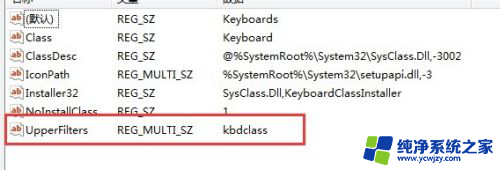
4.在操作期间电脑的键盘是无法使用了,我们可以使用win7自带的屏幕见键盘,控制面板——轻松访问——启动屏幕键盘;
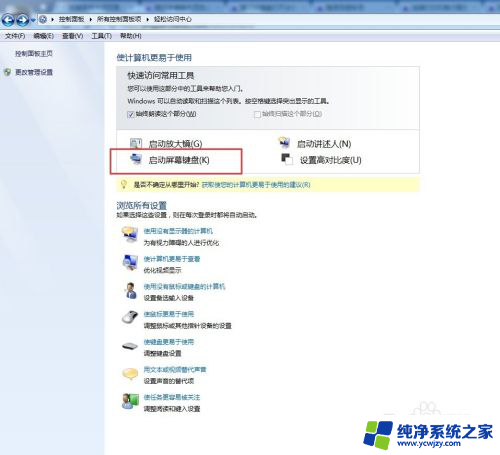
以上是键盘upperfilter误删的全部内容,如果你也遇到相同问题,可以参考本文中介绍的步骤进行修复,希望对大家有所帮助。